File explorer, hvis du ikke allerede ved det, er det vindue, der giver dig adgang til dine drev og forskellige andre filer på Windows-platformen. For nylig klager mange brugere over File Explorer, der tilfældigt åbner op på deres Windows. For nogle åbner det tilfældigt alene, mens andre har bemærket et mønster, hvor File Explorer kun åbner ved opstart eller mens du lukker et spil i fuld skærm osv. Selvom dette ikke forhindrer brugere i at udføre en opgave på Windows, men det helt sikkert er irriterende at se en popup efter hvert par minutter.
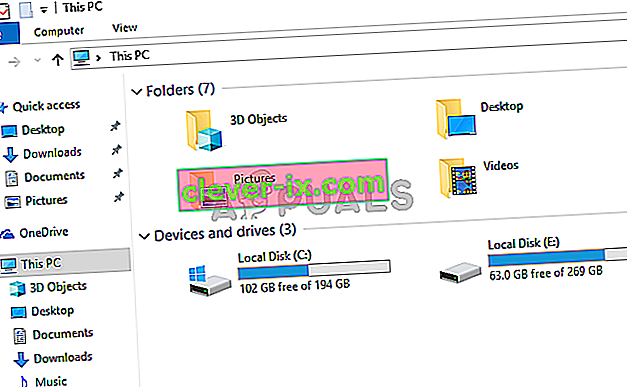
Hvad får File Explorer til at åbne tilfældigt?
Her er et par ting, der kan få din File Explorer til at dukke op:
- File Explorer forkert opfører sig: Nogle gange opfører software sig ikke på egen hånd. Det er bare en tilfældig ting, der forårsager dette, og der er ikke noget, du kan gøre ved det, undtagen genstart af applikationen. Det er bare at afslutte opgaven via Jobliste og genstarte File Explorer.
- AutoPlay: Hvis du oplever problemet efter tilslutning af et eksternt drev, kan problemet muligvis skyldes AutoPlay-funktionen. AutoPlay giver dig mulighed for at vælge en standardhandling for en bestemt medietype. Så det kan være, at din AutoPlay er tændt, og det er som standard valgt at åbne File Explorer for at vise indholdet på dit eksterne drev. Og den konstante popping af din File Explorer kan være, fordi dit eksterne drev har en løs forbindelse, og det afbryder / forbinder, hvilket tvinger dit system til at åbne File Explorer, hver gang dit drev tilslutter igen.
Metode 1: Afslut Explorer-opdagelsesfil
Nogle gange er problemet ikke så dybt, som vi tror, det er, og problemet kan løses simpelthen ved at genstarte den problematiske applikation. Dette kan også være tilfældet med File Explorer. Hvis File Explorer bare opfører sig forkert, løser problemet blot ved at lukke det via Task Manager. Mange brugere løste problemet ved at afslutte File Explorer-opgaven via Jobliste. Så lad os starte med at afslutte File Explorer-opgaven og gå til de næste metoder, hvis dette ikke virker.
- Hold CTRL, SHIFT og Esc ( CTRL + SHIFT + ESC ) nøgler samtidigt for at åbne Task Manager
- Kig efter File Explorer i listen over processer
- Vælg Stifinder, og klik på Afslut opgave . Husk, at det muligvis får navnet Windows Stifinder afhængigt af den version af Window, du bruger. Windows Stifinder og Stifinder er den samme ting. Bemærk: Afhængigt af din Windows-version kan du muligvis se en Genstart- knap i stedet for Afslut opgave. Hvis du ser en genstartknap, skal du blot klikke på den, og du behøver ikke udføre de næste 2 trin.

- Når du er færdig, skal du klikke på Fil fra Jobliste og vælge Ny opgave
- Skriv explorer.exe, og tryk på Enter
- Genstart nu systemet
Dette skal løse problemet for dig.
Metode 2: Fjern AutoPlay
Denne løsning er til folk, der oplever dette problem, når de tilslutter en USB-nøgle eller en ekstern harddisk til systemet. Hvis du ser File Explorer konstant poppe op efter tilslutning af en USB, kan du slukke for AutoPlay-funktionen i Windows. AutoPlay er en funktion, der giver dig mulighed for at vælge en handling til en bestemt medietype i et drev. Så din AutoPlay er muligvis indstillet til at åbne File Explorer for at vise indholdet af dit indsatte drev, og deaktivering af AutoPlay løser dette problem. Følg nedenstående trin for at slå AutoPlay til
- Hold Windows-tasten nede, og tryk på R
- Skriv kontrolpanel, og tryk på Enter

- Vælg små ikoner i rullemenuen under Vis af (øverste højre hjørne)

- Vælg AutoPla y

- Fjern markeringen af indstillingen Brug automatisk afspilning til alle medier og enheder
- Klik på Gem

Det er det. Dette skal slå AutoPlay fra, og du kan ikke se File Explorer hver gang du indsætter en USB-enhed.


